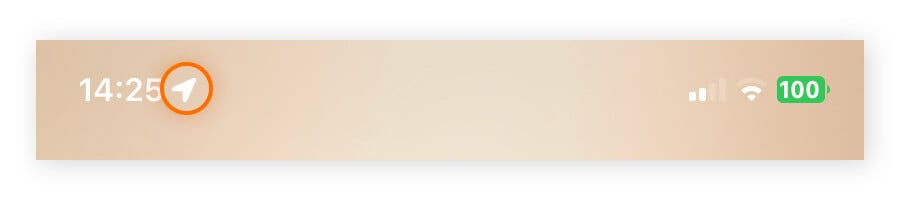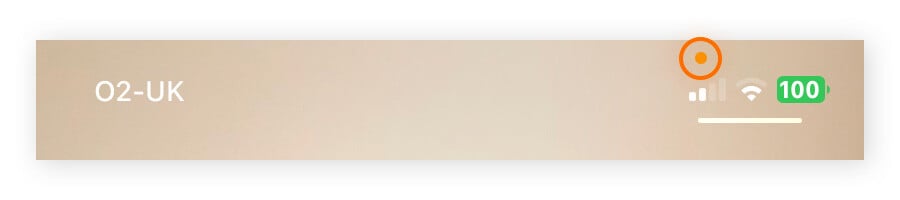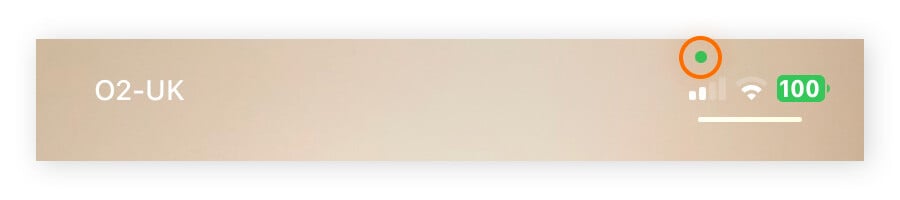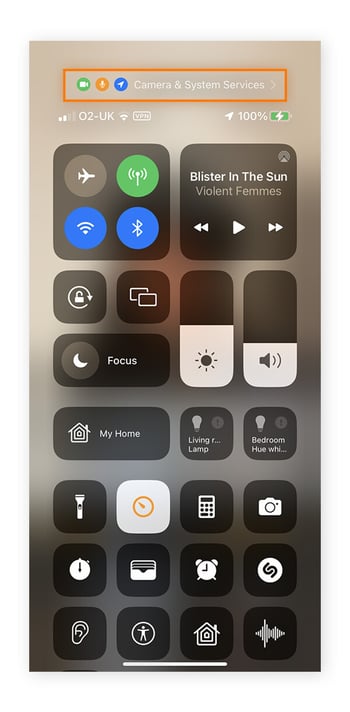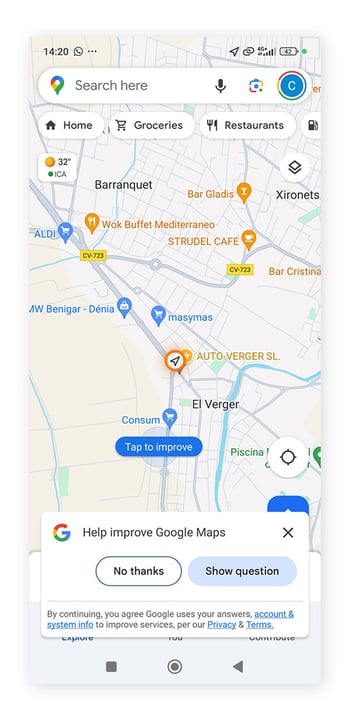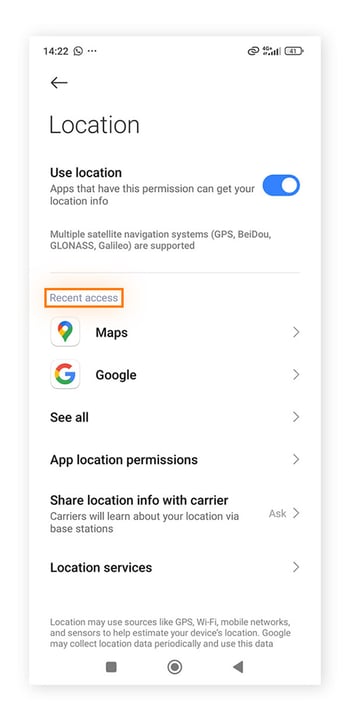¿Puede alguien rastrear mi teléfono?
Lo más probable es que le rastreen el teléfono a diario, aunque no sea con fines malintencionados. Algunas aplicaciones necesitan conocer su ubicación para funcionar correctamente, y los anunciantes y sitios web rastrean su actividad en internet para ofrecerle productos. Por otro lado, si alguien infecta su teléfono con spyware o instala una aplicación de seguimiento sin que usted lo sepa, también podrían rastrearlo.
Un buen ejemplo de aplicación que rastrea su actividad es Google Maps. Sus funciones de localización son fundamentales para muchos de los servicios que ofrece. Además de las aplicaciones que utiliza, los anunciantes se aprovechan del seguimiento en internet para recopilar datos y ofrecer anuncios personalizados.
Además, hay muchas empresas que obtienen beneficios de la venta de datos a los anunciantes, por lo que existe otro posible riesgo de seguridad: ¿qué ocurre si hay una filtración de datos en una empresa que guarda sus datos? En función de la información que tengan, los hackers pueden usar sus datos para diversos fines malintencionados, como el phishing o el robo de identidad.
Hay tantos grupos diferentes con ganas de capturar su información, que resulta más importante que nunca tomar el control de la privacidad de su dispositivo. Ponga en práctica una buena higiene digital, como usar un navegador seguro, revisar los permisos de sitios web y aplicaciones antes de usarlos e instalar una VPN para proteger la conexión y mantener su actividad anónima.
Cómo saber si su teléfono está siendo rastreado
Entre las señales de que podrían estar rastreando su teléfono se incluyen iconos de estado aleatorios que aparecen cuando no está usando la cámara ni aplicaciones que usan los servicios de localización, un rendimiento deficiente o la presencia de aplicaciones sospechosas.
Aparición de un icono de estado
Si observa que aparecen los iconos de la cámara, el micrófono o la localización cuando no está usando ninguna aplicación con estas funciones, podría ser una señal de que están rastreando su teléfono en segundo plano. Los usuarios de iPhone pueden ver fácilmente si se están usando la cámara, el micrófono o su ubicación. Solo tienen que fijarse en los tres pequeños iconos de la parte superior de la pantalla.
-
Si se está usando la localización, aparece una flecha junto al reloj (parte superior izquierda de la pantalla).
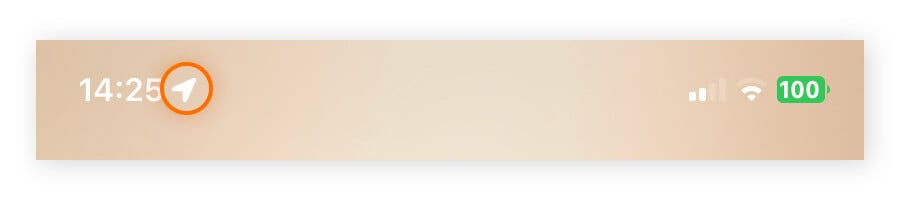
-
Si se está usando el micrófono, aparece un punto naranja junto al icono de la batería (parte superior derecha de la pantalla).
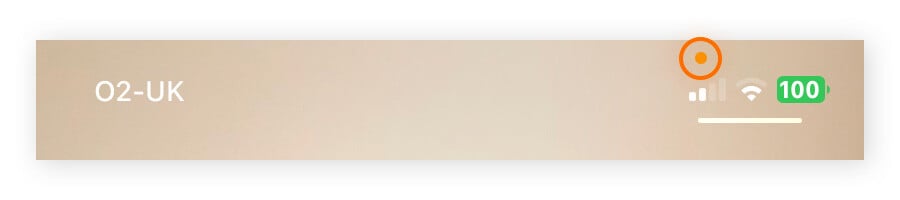
-
Si se está usando la cámara, aparece un punto verde junto al icono de la batería (parte superior derecha de la pantalla).
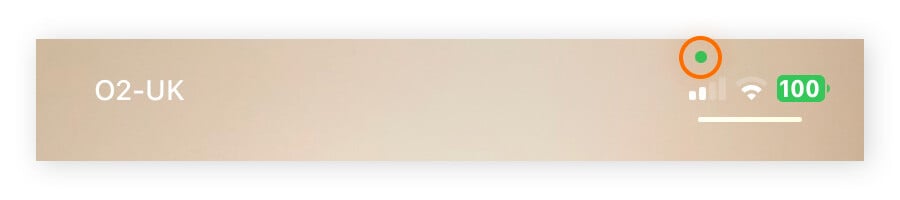
Cómo comprobar los iconos de seguimiento en un iPhone
Normalmente, no debería sorprenderle ver los indicadores de localización, micrófono y cámara, ya que aparecen cuando utiliza aplicaciones de mapas o rutas, cuando hace una foto o cuando chatea con un amigo. Pero si detecta un uso inesperado, sobre todo si no está usando una aplicación que requiera el acceso a los servicios de localización, al micrófono o a la cámara, compruebe cuáles son las aplicaciones que están accediendo a estas funciones.
-
Deslice el dedo hacia abajo desde la esquina superior derecha de la pantalla para abrir el Centro de control. Toque el banner superior, arriba de los indicadores de cobertura y batería. Nota: Si no está usando aplicaciones que necesiten estos servicios, no verá ningún banner superior con dichos iconos).
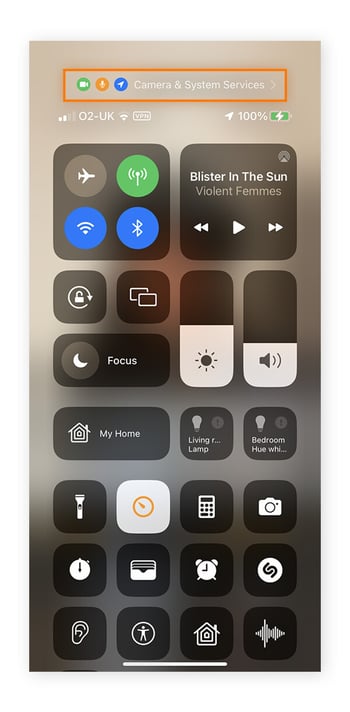
-
Verá una lista de aplicaciones que tienen acceso a su ubicación, micrófono o cámara. Si hace poco que una aplicación ha accedido a uno o más de estos servicios, aparecerá la palabra recientemente junto a ella.

-
Si observa que hay aplicaciones que no reconoce, desinstálelas y plantéese ejecutar una herramienta de análisis y eliminación de spyware.
Cómo comprobar los iconos de seguimiento en Android
Para ver si el micrófono o la cámara están en uso en un Android, busque un punto verde en la esquina superior derecha. Si quiere comprobar si una aplicación Android está usando su ubicación, busque una flecha en la parte superior.
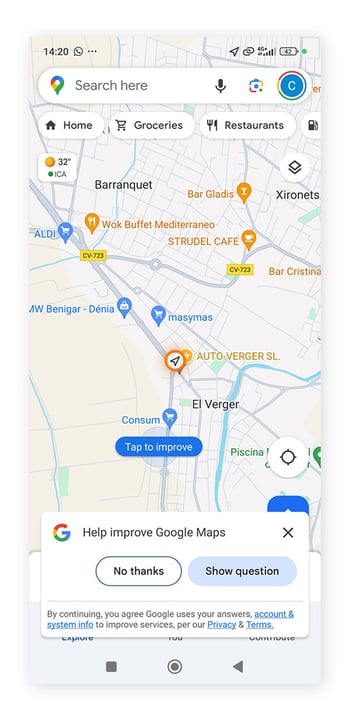
Estos son los pasos para ver las aplicaciones que han accedido recientemente a su ubicación en Android:
-
Vaya a Ajustes.
-
Seleccione Localización para ver una lista de aplicaciones en Acceso reciente.
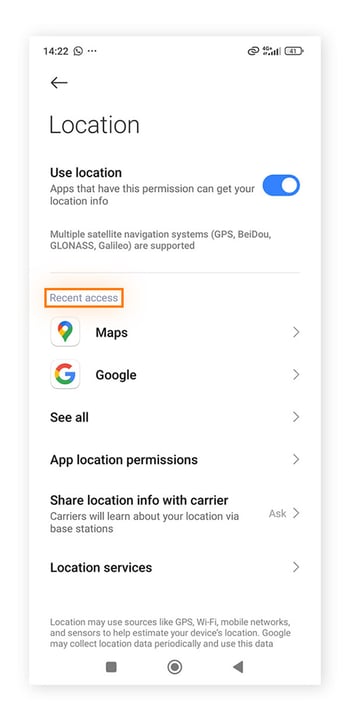
-
Si observa que hay aplicaciones que no reconoce, desinstálelas y ejecute una herramienta de análisis y eliminación de virus.
Nota: Estos pasos pueden variar en función del modo que tenga de Android.
Rendimiento deficiente del dispositivo
Si el comportamiento de su teléfono es extraño, podría ser una señal de que lo están rastreando. Observe las siguientes señales:
-
Un agotamiento inusual de la batería: si la batería se acaba más rápido de lo normal, podría deberse a que su teléfono tiene un software de seguimiento funcionando en segundo plano.
-
Uso elevado de datos: una aplicación de seguimiento que se esté ejecutando en segundo plano podría estar enviando datos a servidores remotos, de ahí ese uso elevado inusual.
-
Sobrecalentamiento: Si su teléfono se sobrecalienta sin motivo, también podría ser un signo de que se está usando spyware para rastrear su actividad.
Aplicaciones sospechosas
Aunque puede que algunas aplicaciones que no reconoce vinieran preinstaladas en el teléfono, si observa que hay aplicaciones sospechosas que no recuerda haber descargado y no utiliza, plantéese desinstalarlas. En ocasiones, las aplicaciones de seguimiento parecen inofensivas porque se les da el aspecto de alguna aplicación a la que no presta mucha atención, como la aplicación del tiempo.
Si ve que tiene nuevas aplicaciones que usted no ha instalado, búsquelas para ver si son fiables. Si no es así, desinstálelas y utilice una herramienta de análisis y eliminación de malware para comprobar si se ha instalado algún otro software potencialmente peligroso en el teléfono.
Cómo evitar que alguien rastree su teléfono
Si quiere impedir que rastreen su teléfono, puede activar el Modo avión, configurar ajustes como los servicios de localización, borrar las cookies, usar un navegador privado y usar una VPN.
Active el Modo avión
El Modo avión es una función diseñada para apagar las señales inalámbricas que podrían interferir con los sistemas de un avión. Pero también es útil para desactivar rápidamente las conexiones inalámbricas del teléfono, por ejemplo, las señales móviles, la red wifi y el Bluetooth.
Tenga en cuenta que con el Modo avión se puede seguir rastreando su ubicación mediante GPS. Vaya más abajo para aprender a desactivar la localización.
Modo avión en iOS
-
Deslice el dedo hacia abajo desde la esquina superior derecha de la pantalla para abrir el Centro de control.
-
Toque el botón Modo avión.
Modo avión en Android
-
Deslice el dedo hacia abajo desde la parte superior de la pantalla (en algunos modelos tiene que volver a expandir el menú).
-
Toque el botón Modo avión.
Desactivar Bluetooth
Si no quiere perder la conexión de red y la cobertura wifi al activar el Modo avión, puede desactivar el Bluetooth para impedir algunas formas de seguimiento.
Desactivar el Bluetooth en iOS
-
Deslice el dedo hacia abajo desde la esquina superior derecha de la pantalla para abrir el Centro de control.
-
Toque el botón Bluetooth.
Desactivar el Bluetooth en Android
-
Deslice el dedo hacia abajo desde la parte superior de la pantalla (en algunos modelos tiene que volver a expandir el menú).
-
Toque el botón Bluetooth.
Desactivar los servicios de ubicación
Para impedir que las aplicaciones rastreen su ubicación, puede desactivar la localización en el teléfono. Tenga en cuenta que esto afectará a la funcionalidad de aplicaciones como Google Maps que dependen de los datos de su ubicación. Vamos a ver cómo cambiar los permisos de aplicaciones individuales.
Desactivar los servicios de localización en un iPhone
-
Abra Ajustes.
-
Toque Privacidad y seguridad.
-
Toque Servicios de localización.
-
Desactive la opción Localización.
Desactivar los servicios de localización en un Android
-
Abra Ajustes.
-
Desplácese hacia abajo y toque Localización.
-
Toque Localización y desactive la opción Usar localización.
Gestionar las aplicaciones permitidas
Una de las formas más efectivas de proteger el teléfono frente al seguimiento es controlar quién tiene acceso a su información. Al administrar permisos de aplicaciones individuales en un Android o iPhone, podrá asegurarse de conocer la funcionalidad que tiene cada aplicación, y también se asegurará de que aplicaciones no autorizadas no puedan acceder a la información de su ubicación, al micrófono ni a la cámara.
Cómo gestionar los permisos de las aplicaciones en un iPhone
-
Abra Ajustes.
-
Seleccione Privacidad y seguridad.
-
Toque una categoría y elija las aplicaciones que deben tener permiso.
Cómo gestionar los permisos de las aplicaciones en un Android
-
Abra Ajustes.
-
Seleccione Privacidad.
-
Abra el menú Administrador de permisos.
-
Toque una categoría y elija las aplicaciones que deben tener permiso.
Borre las cookies y la memoria caché
Las cookies pueden mejorar su experiencia de navegación porque almacenan su información de inicio de sesión, sus preferencias y su actividad en sitios concretos. Sin embargo, esta información también pueden utilizarla otros terceros para generar un perfil y rastrear su comportamiento en línea. Para impedir este tipo de seguimiento, le recomendamos borrar las cookies cada cierto tiempo.
En iPhone
Estos son los pasos que debe seguir para borrar la memoria caché y las cookies en un iPhone desde Safari, el navegador predeterminado de iOS.
-
Vaya a Ajustes.
-
Toque Safari.
-
Seleccione Borrar historial y datos de sitios web.
-
Seleccione Borrar historial y datos de sitios web para confirmar.
En Android
Siga los pasos que se indican a continuación para borrar la memoria caché y las cookies en Chrome, el navegador predeterminado de Android.
-
Abra Chrome y toque los tres puntos en la esquina superior derecha.
-
Seleccione Historial y luego Eliminar datos de navegación.
-
Cambie el Tiempo según prefiera.
-
Seleccione los elementos que quiere borrar y toque Eliminar datos.
use un navegador privado
Los navegadores privados, como Avast Secure Browser, presentan una amplia variedad de funciones de seguridad para proteger su experiencia de navegación y hacer que sea más privada. Entre las medidas se incluyen el bloqueo de anuncios y cookies, y solo permitir que se abran sitios con un certificado SSL.
Proteja su teléfono frente al seguimiento con Avast
Avast SecureLine VPN oculta automáticamente su dirección IP y su ubicación, protege su conexión wifi y refuerza la privacidad con cifrado de nivel bancario. Mantenga privadas su conexión y actividad de navegación en internet con Avast SecureLine VPN. Puede probarlo hoy de forma gratuita.
Preguntas frecuentes
¿Se puede rastrear mi teléfono si la localización está desactivada?
Sí, se pueden utilizar el Bluetooth, las redes wifi públicas, las torres de telecomunicaciones y algunos tipos de malware para rastrear un teléfono incluso con la localización desactivada.
¿Puedo desactivar el seguimiento sin que lo sepa nadie?
Depende de la función de seguimiento que desactive y el contexto en el que se encuentre. Si desactiva la localización mientras comparte su ubicación en tiempo real con un amigo, este dejará de ver su ubicación. Pero si activa el Modo avión y no hay aplicaciones que estén usando de forma activa su ubicación, lo más probable es que nadie se dé cuenta.
¿Su número de teléfono es rastreable?
En general, la gente no puede rastrearle solo con su número de teléfono. Su operador de red puede calcular su ubicación en función de las señales que se envían entre el teléfono y las torres de telecomunicaciones, lo que puede resultar útil en casos de emergencia.
¿Apagar el teléfono impide que me rastreen?
Apagar el teléfono impide el seguimiento en tiempo real. Sin embargo, en cuanto vuelve a encenderlo, se reanuda el seguimiento.